如何关闭Win7任务管理器同样的运行程序
摘要:如何关闭Win7任务管理器同样的运行程序方法如下步骤:一、我们直接选择电脑上的Win+R键就可以直接打开我们的运行栏目框,然后直接写上我们的...
如何关闭Win7任务管理器同样的运行程序
方法如下步骤:
一、我们直接选择电脑上的Win+R键就可以直接打开我们的运行栏目框,然后直接写上我们的命令字符,直接写上CMD命令,就可以打开我们设置的命令提示符的窗口设置。
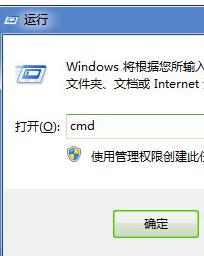 二、第二步我们就在打开的Win7系统窗口中设置命令了,然后直接写上下列代码taskkill /F /IM iexplore.exe,然后按回车键就可以操作命令,如果怕输错的朋友可以直接复制粘贴。
二、第二步我们就在打开的Win7系统窗口中设置命令了,然后直接写上下列代码taskkill /F /IM iexplore.exe,然后按回车键就可以操作命令,如果怕输错的朋友可以直接复制粘贴。
 上面的这个命令就可以直接结束相同的运行后台程序,只需要输入上面的运行代码就可以,自动就可以删除了,非常的好用,所以大家不妨学起来吧!
上面的这个命令就可以直接结束相同的运行后台程序,只需要输入上面的运行代码就可以,自动就可以删除了,非常的好用,所以大家不妨学起来吧!
【如何关闭Win7任务管理器同样的运行程序】相关文章:
★ 如何重装系统win7 小黑马重装大师操作win7系统还原教程
上一篇:
win7电脑中的蓝牙图标不见了怎么办?
